
De nombreux amis peuvent se trouver dans une situation où l'espace sur le disque C n'est pas suffisant. Voyons comment augmenter l'espace disque de l'ordinateur en arrêtant l'assistant de partition. Jetons un coup d'œil aux étapes détaillées.
1. Téléchargez Partition Assistant Professional Edition, puis installez-le et exécutez-le. Vous verrez l'interface principale ci-dessous, veuillez cliquer sur l'option entourée en bleu "Assistant d'extension de partition".
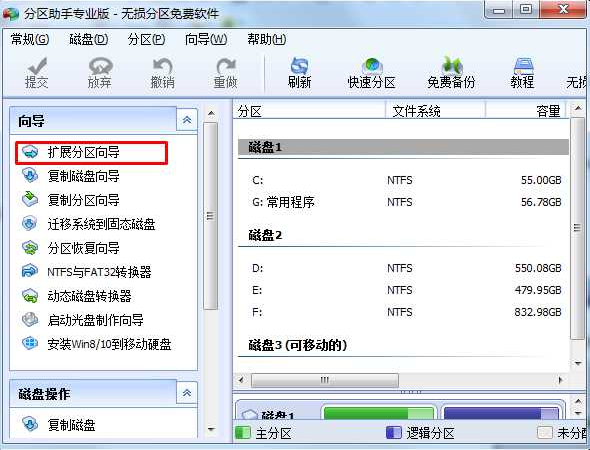
2. Ensuite, la fenêtre de l'assistant d'extension de partition démarrera. Dans cette fenêtre, sélectionnez l'option « Étendre la partition système » et cliquez sur le bouton « Suivant ».
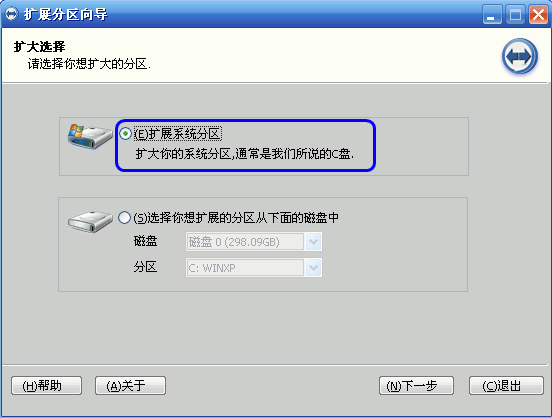
3. Après avoir cliqué sur Suivant dans l'image ci-dessus, entrez dans cette page. Vous pouvez simplement lire le contenu écrit sur la page, puis cliquer directement sur le bouton "Suivant".
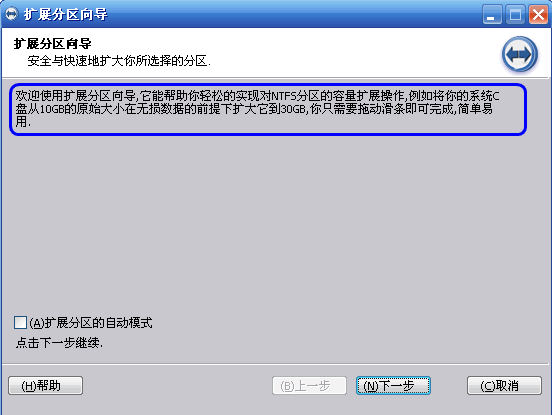
4. Ensuite, vous entrerez dans la page pour sélectionner la partition que vous devez réduire. Étant donné que le lecteur C est étendu, il est nécessaire d'utiliser l'espace des autres lecteurs, c'est-à-dire d'allouer une partie de l'espace excédentaire inutilisé des autres lecteurs au lecteur C pour augmenter la capacité du lecteur C. La capacité du disque C a été augmentée, mais l'espace des autres disques sera réduit. Sur la page suivante, le programme vous permet de choisir quel lecteur allouer de l'espace au lecteur C. Ici, vous sélectionnez uniquement le lecteur D dans la liste, ce qui signifie diviser un peu d'espace du lecteur D pour étendre le lecteur C.
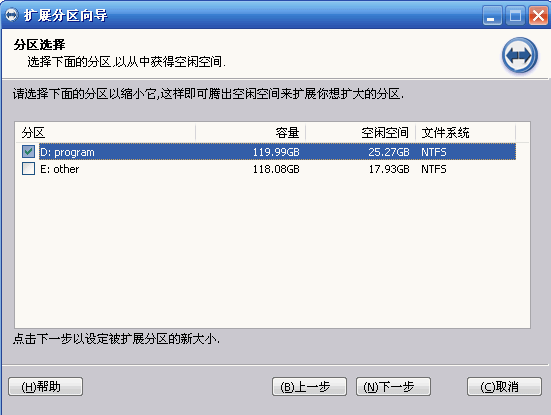
5. Après avoir cliqué sur "Suivant" dans la figure 4 ci-dessus, vous pouvez définir la nouvelle taille du lecteur C en faisant glisser la barre de défilement ici. En faisant glisser le curseur vers la droite, vous verrez également que la taille du lecteur C augmente et que la taille du lecteur D diminue.
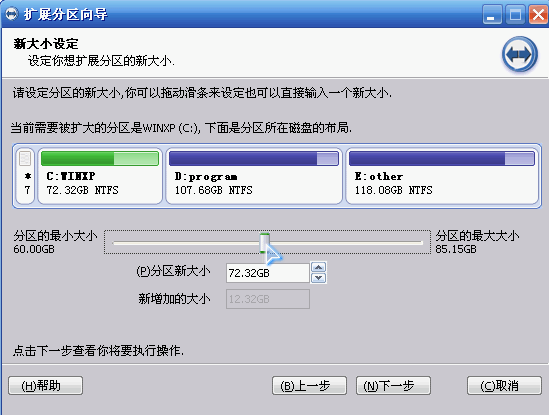
6. Après avoir défini la nouvelle taille du lecteur C, cliquez sur "Suivant" dans l'image ci-dessus pour accéder à la page d'exécution de confirmation. Sur cette page, le programme vous indiquera quelles opérations il effectuera. Il s'agit d'étendre le lecteur C de 60 Go à 74,34 Go. Si vous êtes prêt à effectuer cette opération d'extension, veuillez cliquer sur le bouton "Exécuter" pour démarrer l'exécution. Lorsque vous cliquez sur "Exécuter", le programme affichera une boîte de dialogue indiquant le temps qu'il faudra pour effectuer ces opérations et vous proposera deux options "Oui" et "Non". Cliquez sur "Oui" pour lancer l'exécution. et l'étape suivante est C Le processus d'agrandissement du disque.
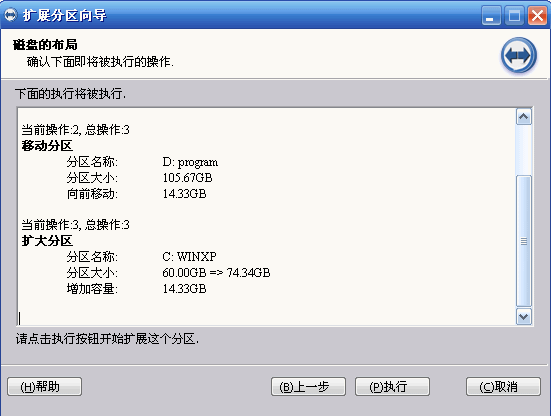
Voici les étapes détaillées pour la partition du lecteur C de Windows 7. Si vous ne disposez pas de suffisamment d'espace sur le lecteur C, vous pouvez utiliser cette méthode pour étendre l'espace sur le lecteur C de votre ordinateur. pour vous.
Ce qui précède est le contenu détaillé de. pour plus d'informations, suivez d'autres articles connexes sur le site Web de PHP en chinois!